כיצד להסיר הרחבות מגוגל כרום - TechCult
Miscellanea / / April 11, 2023
מחסימת מודעות ועד התאמה אישית של דף הבית שלך וכלים לבדיקת דקדוק, ישנם סוגים רבים של תוספים זמינים עבור Chrome. עם זאת, כמו רוב הדברים באינטרנט, לפעמים תוסף עלול לא לעמוד בהייפ שלו ולגרום לדפדפן שלך להאט או לפגר. במקרה כזה, עדיף להסיר תוספים מהדפדפן. במדריך זה, נדון כיצד להסיר תוספים מ-Google Chrome כדי לפתור בעיות בדפדפן.
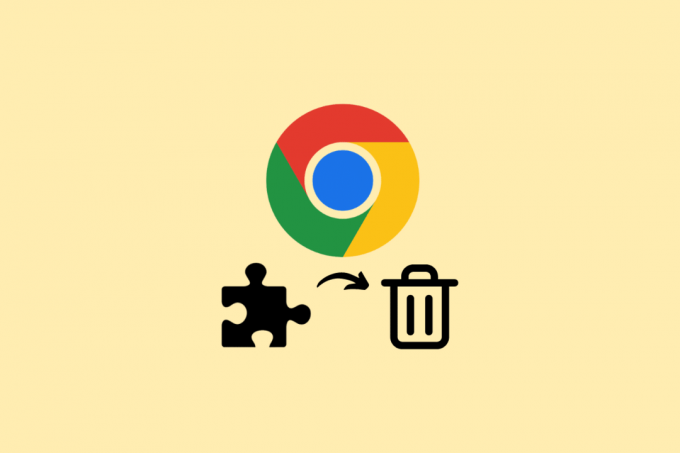
תוכן העניינים
כיצד להסיר הרחבות מגוגל כרום
הסרת תוספי Chrome היא תהליך פשוט ובדרך כלל ניתן לעשות זאת על ידי שימוש בכמה שלבים פשוטים. להלן שתי השיטות הקלות ביותר להסרת תוספים מכרום.
שיטה 1: השתמש במנהל ההרחבות
אתה יכול להסיר את א גוגל כרום הרחבה באמצעות השלבים המוזכרים להלן:
1. פתח את ה גוגל כרום דפדפן.
2. בפינה הימנית העליונה לחץ על סמל שלוש נקודות.

3. הקלק על ה עוד כלים אוֹפְּצִיָה.
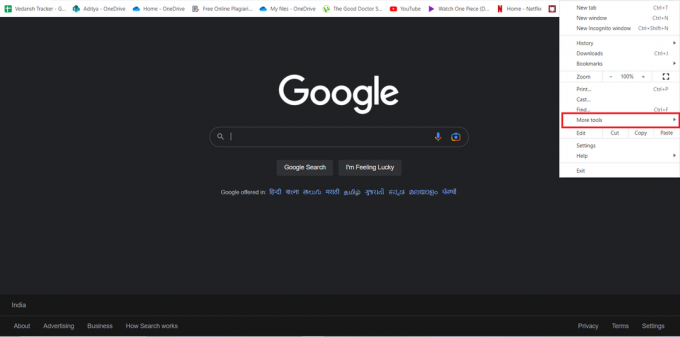
4. בתפריט הצד לחץ על הרחבות אוֹפְּצִיָה.

5. מרשימת ההרחבות של Chrome לחץ על לְהַסִיר סמל של זה שאתה רוצה למחוק.
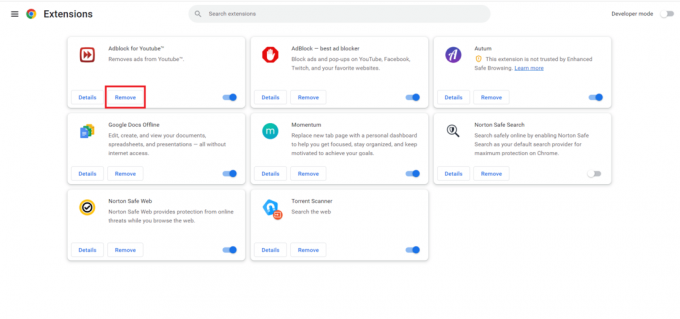
6. תופיע תיבה קופצת, כאן, לחץ על לְהַסִיר אוֹפְּצִיָה.
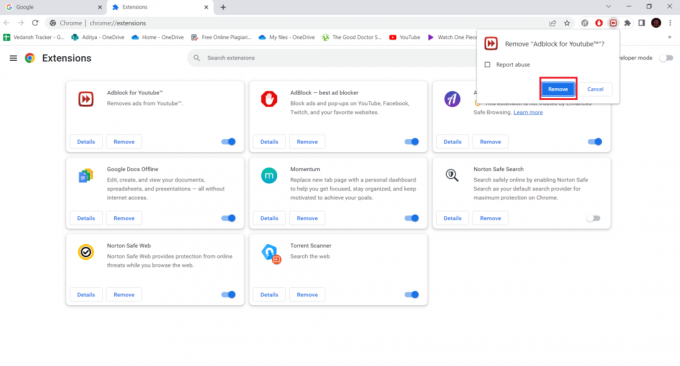
שיטה 2: השתמש בסרגל הכלים של הדפדפן
בצע את השלבים המוזכרים להלן כדי להסיר את תוסף Chrome מסרגל הכלים של הדפדפן:
1. פתח את ה גוגל כרום דפדפן.
2. בסרגל הכלים של הדפדפן, לחץ על סיומת סמל.
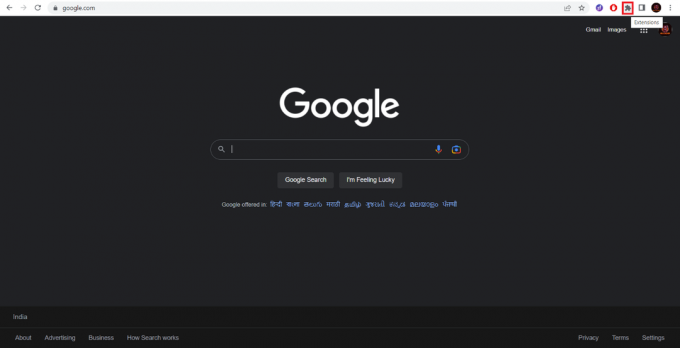
3. בתפריט הנפתח לחץ על ניהול הרחבות אוֹפְּצִיָה.

4. מרשימת ההרחבות של Chrome לחץ על לְהַסִיר סמל של זה שאתה רוצה למחוק.

5. תופיע תיבה קופצת, כאן, לחץ על לְהַסִיר אוֹפְּצִיָה.
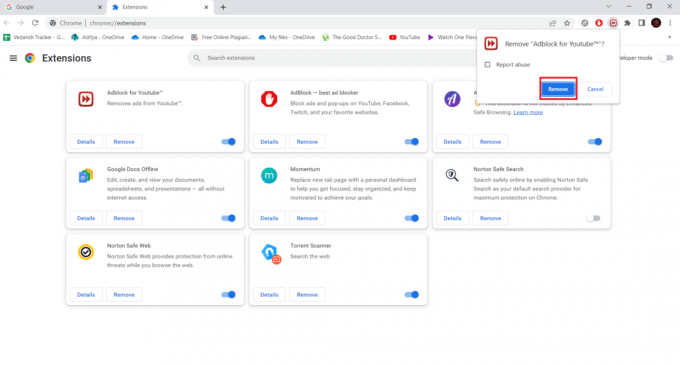
מוּמלָץ:
- האם אתה יכול להשיג את Slither.io ב-Xbox One?
- 25 משחקי ההרחבות הטובים ביותר לכרום
- 13 דרכים לתקן שגיאת הורדה שנכשלה ב-Chrome
אנו מקווים שהמדריך הזה עזר לך והצלחת להבין כיצד להסיר תוספים מגוגל כרום. ספר לנו איזו שיטה עבדה עבורך. אם יש לך הצעות או שאלות עבורנו, אנא הודע לנו בקטע ההערות.

אלכס קרייג
אלכס מונע מתשוקה לטכנולוגיה ותוכן משחקים. בין אם זה משחק במשחקי הווידאו האחרונים, התעדכנות בחדשות הטכניות האחרונות או עניין עם אנשים אחרים בעלי דעות דומות באינטרנט, אהבתו של אלכס לטכנולוגיה ולמשחקים ניכרת בכל מה שהוא עושה.
אלכס מונע מתשוקה לטכנולוגיה ותוכן משחקים. בין אם זה משחק במשחקי הווידאו האחרונים, התעדכנות בחדשות הטכניות האחרונות או עניין עם אנשים אחרים בעלי דעות דומות באינטרנט, אהבתו של אלכס לטכנולוגיה ולמשחקים ניכרת בכל מה שהוא עושה.



